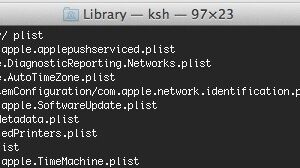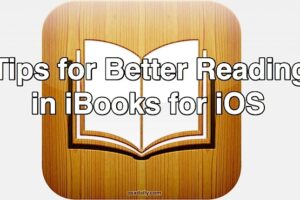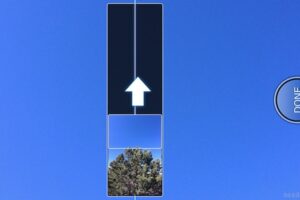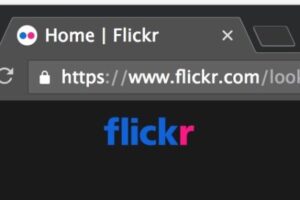Stopper le processus de la caméra PTPC sur un Mac en monopolisant le CPU
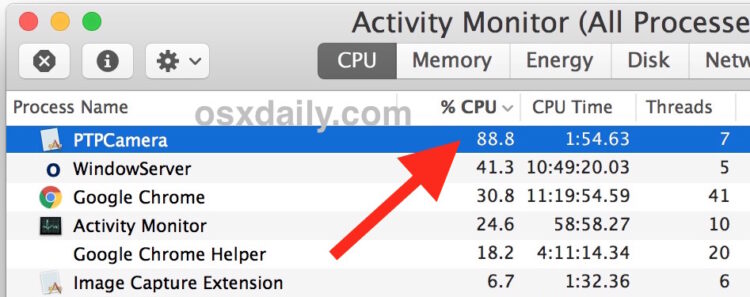
Certains utilisateurs de Mac utilisant des versions antérieures du logiciel système MacOS peuvent remarquer qu'après avoir branché un iPhone ou un appareil photo sur leur Mac, l'ordinateur commence à tourner plus lentement et, s'il est équipé d'une batterie, celle-ci se décharge plus rapidement. En examinant de plus près l'Activity Monitor sur le Mac concerné, vous remarquerez peut-être qu'un processus appelé "PTPCamera" est en cours d'exécution et consomme une grande quantité de CPU, tournant généralement autour de 85 % environ, et qu'il a tendance à persister jusqu'à ce qu'une intervention manuelle ait eu lieu.
Notez que ce problème peut dépendre de la version, et que toutes les versions du logiciel système Mac OS ou Mac OS X ne vont pas avoir le processus errant PTPCamera qui fait tourner à l'excès un iPhone connecté. Si le processus de caméra ne fait pas glisser la batterie de votre Mac et ne monopolise pas le processeur, ne vous inquiétez pas car cela n'a aucune incidence sur vous.
Comment empêcher le processus de la caméra PTPC sous Mac OS de manger le processeur et de vider la batterie
- Connectez un iPhone au Mac et déverrouillez-le via un code d'accès, un Touch ID ou un Face ID
- Appuyez sur Commande+Barre d'espacement pour ouvrir Spotlight (ou cliquez sur la petite icône de loupe Spotlight dans le coin supérieur droit)
- Tapez "Activity Monitor" et appuyez sur retour pour lancer l'application Activity Monitor
- Choisissez l'onglet "CPU" et cliquez sur la colonne "% CPU" pour trier par pourcentage d'utilisation du CPU
- Localisez la "PTPCamera" et sélectionnez-la, puis cliquez sur le bouton "X" dans la barre de titre de l'Acitivyt Monitor pour tuer le processus
- Confirmez que vous voulez forcer l'arrêt du processus PTPCamera
- Moniteur d'activité des congés
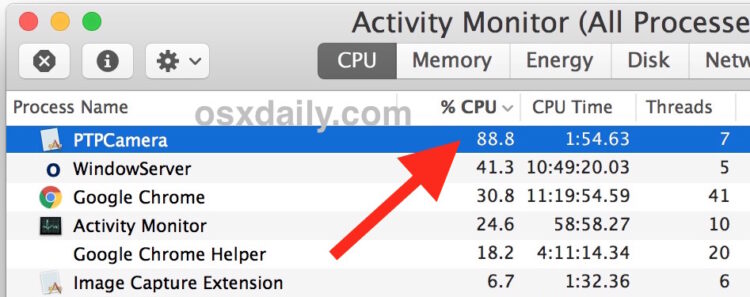
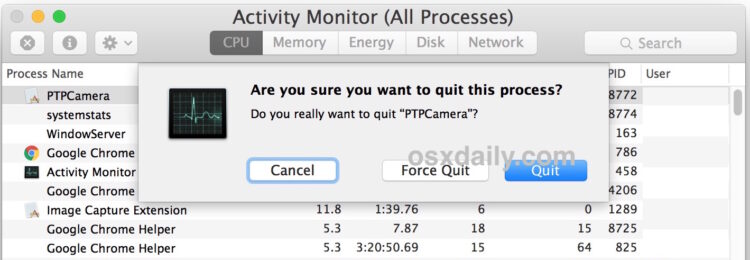
Vous devrez peut-être répéter ce processus d'arrêt forcé de la caméra PTPC chaque fois que vous remarquerez un ralentissement ou une décharge de la batterie après avoir connecté un iPhone déverrouillé au Mac. C'est un peu ennuyeux, mais ça pourrait certainement être pire.
Il ne semble pas y avoir d'effet secondaire à l'arrêt du processus PTPCamera sur un Mac, et vous pouvez toujours copier des photos de l'iPhone vers l'application Mac Photos ou avec Image Capture si nécessaire.
Une autre option, qui n'a pas fonctionné pour moi mais qui pourrait fonctionner pour vous selon les commentaires laissés sur les forums d'assistance Apple, est d'essayer ce processus :
- Connectez via USB l'iPhone au Mac, et déverrouillez-le par code d'accès, Touch ID, ou Face ID
- Lancer l'application Photos
- Déconnecter l'iPhone de l'USB
- Photos de l'arrêt
- Réouvrir les photos
Les raisons pour lesquelles cela permettrait d'arrêter le processus de la caméra PTPC ne sont pas claires, mais certains utilisateurs ont fait état d'un succès sur discussions.apple.com , mais votre kilométrage peut varier.
La raison pour laquelle la PTPCamera entraîne une forte utilisation du CPU peut être simplement un bogue dans certaines versions de logiciels système, ou avec une combinaison de certains dispositifs et logiciels système, et bien que cela ne se produise probablement pas dans High Sierra ou macOS Sierra, elle est reproduite de manière fiable dans Mac OS X El Capitan 10.11.6 avec un iPhone X et de nombreuses versions antérieures de Mac OS simplement en connectant un iPhone déverrouillé au Mac exécutant ces versions de systèmes antérieures.
Bien sûr, une autre solution potentielle serait de passer à une version plus récente du logiciel système, qu'il s'agisse de MacOS High Sierra ou de MacOS Sierra, mais ce n'est peut-être pas une solution raisonnable pour de nombreux utilisateurs, et bien sûr, certains utilisateurs de Mac évitent intentionnellement certaines versions du logiciel système en raison de la compatibilité des logiciels, ou peut-être simplement pour éviter des problèmes potentiels de dépannage ou des nuisances.
Dans le même ordre d'idées, un autre processus lié aux photos qui peut entraîner une forte utilisation du processeur sur un Mac est le processus de l'agent photos lié à l'utilisation d'iCloud Photos, qui est un peu plus facile à éviter en désactivant simplement les fonctions d'iCloud Photos sur un Mac.
Si vous connaissez un autre moyen d'empêcher la PTPCamera de fonctionner par erreur sur un Mac (sans bloquer le processus et sans l'empêcher de se lancer), faites-le nous savoir dans les commentaires !